Ввести серийный номер айфона. Остерегайтесь подделок: китайские Apple Watch
Часы Apple Watch
стоят довольно дорого, поэтому многие потребители предпочитают покупать б/у часы Apple Watch
с рук. Но как проверить, не является ли девайс
краденным
или копией.
Прежде чем начать разбираться оригинал это или копия:
В первую очередь мы ищим серийный номер FHLQ1Q99G9J5 он находится на задней стороне Apple Watch
и заходим на САЙТ для проверки состояния блокировки активации Apple Watch
очень ВАЖНО.
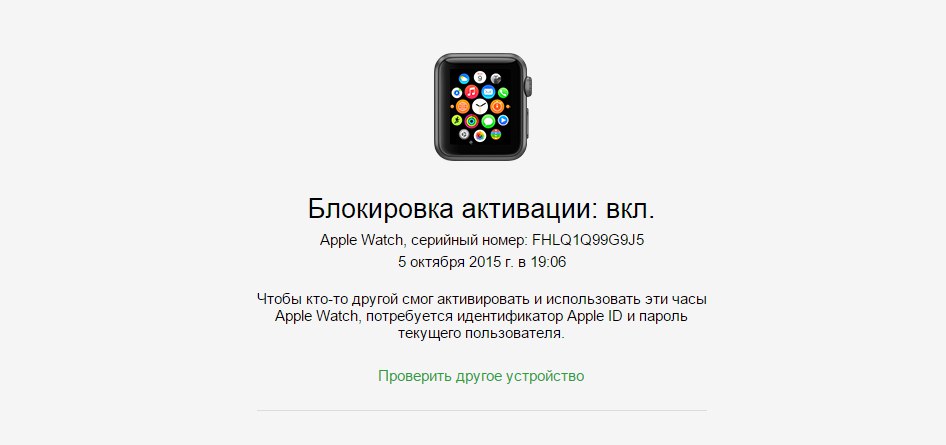
Если блокировка активации ВКЛ то в дальнейшем вы получите вот что:
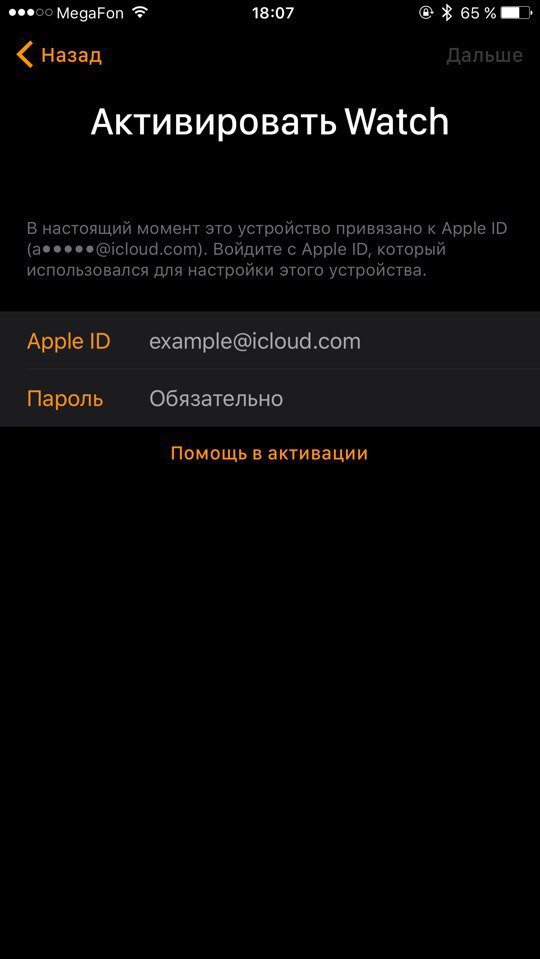
И к сожалению не сможете пользоваться часами...
Как отвязать и очистить Apple Watch перед продажей?
Мини-инструкцию – как отсоединить Apple Watch от текущего смартфона.
Она понадобится вам перед продажей часов другому владельцу.
Первый шаг. Убедитесь, что Apple Watch и iPhone расположены достаточно близко.
Затем зайдите в соответствующее приложение на смартфоне.

Второй шаг. Заходим в «Мои часы» в нижних вкладках. Затем открываем там «Apple Watch».
Нажимаем «Разорвать пару с Apple Watch» и ждем отсоединения.
Внимание: при отсоединении часов от смартфона весь контент и настройки на них будут удалены.
На iPhone будет сохранена копия часов (аналогично бэкапу iPhone в iCloud).
Вот и всё! Часы отсоединены и полностью очищены. Можете продавать.
Как отличить Apple Watch от копии?
Первое любой разьем и любое соединение с проводом говорит о подделки
Вряд ли кто-то сомневался, что китайские клоноделы проигнорируют анонс Apple Watch.
Уже в начале января на выставке CES 2015 можно было найти не одну и не две копии умных часов американской компании.

Впрочем, данные гаджеты похожи лишь внешне, если же присмотреться к деталям, то часы Apple можно легко отличить от подделки. Оригинал выдает аккуратность и изысканность. Возьмем, к примеру, внутреннюю конструкцию, каждый компонент находится на своем месте и органично вписывается в общую картину. Корпус Apple Watch выполнен с ювелирной точностью, металл придает часам дорогой внешний вид, а серебристый пластик китайской подделки легко различить даже невооруженным глазом. Сколько бы ни было споров об адекватности цены Apple Watch, разница между устройством за $350 и $40-80 ощутима с первого взгляда.
Китайские производители славятся своим умением делать точные копии популярных устройств, но особенную слабость они испытывают к технике Apple. Сейчас, когда все характеристики и внешний вид Apple Watch стали известны у китайских умельцев появилась новая ниша - «умные часы». И откладывать в долгий ящик производство поддельных Apple Watch находчивые азиаты не стали - в Сети уже можно найти десятки часов очень схожих с настоящими смарт-часами компании Apple.
Сами часы, получающие название Ai Watch, D Watch, iWatch и другие, никакой угрозы свои покупателями не несут. Они оцениваются всего в $40-80 и предназначены для категории пользователей, желающих порадовать себя красивым, пусть и не очень функциональным гаджетом. Работают такие часы под управлением Android, но установленная тема полностью имитирует модифицированный интерфейс iOS в Apple Watch. Функциональные возможности ограничены просмотром времени, фото и прочих медиафайлов.

Однако совсем другое дело, когда руку к ним прикладывают мошенники. Они находят доверчивых людей, не следящих за последними новостями из мира Apple и пытаются продать им китайские копии Apple Watch по цене оригинала. На текущий момент в СМИ не попадала информация об обманутых пользователях, но чем ближе релиз настоящих Apple Watch, тем внимательнее нужно быть покупателям. В частности, российским покупателям, которые смогут приобрести смарт-часы Apple только на «сером» рынке.
 Отличить подделку достаточно просто. Во-первых, настоящие Apple Watch поступят в продажу лишь 24 апреля. А, во-вторых, такие часы не будут синхронизироваться с вашим iPhone ни при каких условиях.
Отличить подделку достаточно просто. Во-первых, настоящие Apple Watch поступят в продажу лишь 24 апреля. А, во-вторых, такие часы не будут синхронизироваться с вашим iPhone ни при каких условиях.
Apple Watch - за это устройство, которое может делать больше, чем показать время или показать уведомления из Айфона на запястье. Часы могут быть использованы для оплаты товаров в реальном мире, спасти вас в случае чрезвычайной ситуации, работать как модный аксессуар и помогут вам найти затерявшийся Айфон - и это далеко не всё.
Вот 11 советов и трюков, который должен знать каждый владелец Apple Watch.
1. Незаметно проверить время.
Пользователи Apple Watch Series 2 могут проверять время, не издавая шум во время встречи, медленно поворачивая цифровой коронку. Вам необходимо будет "Wake Screen on Crown Up" (Пробуждение экрана поворотом колёсика) в приложении Apple Watch на iPhone в "Основные > Пробуждение экрана".2. Настройка циферблатов.
Самый простой способ настроить циферблат - через приложение Apple Watch на Айфоне. Эпл, также предлагает раздел циферблатов на основе приложений, которые вы установили.
Вместо того, чтобы искать и выбирать на маленьком экране часов, используйте приложение на смартфоне.
3. Отключить скриншоты.
Нажатие цифровой короны и боковые кнопки одновременно сделает снимок экрана на Apple Watch. Перед тем как компания Эпл предоставила возможность отключить скриншоты, моя фотоплёнка была полна скриншотов от случайных нажатий кнопок.Откройте приложение Apple Watch на Айфоне, выберите "Основные> переведите Включить скриншоты в Выкл".
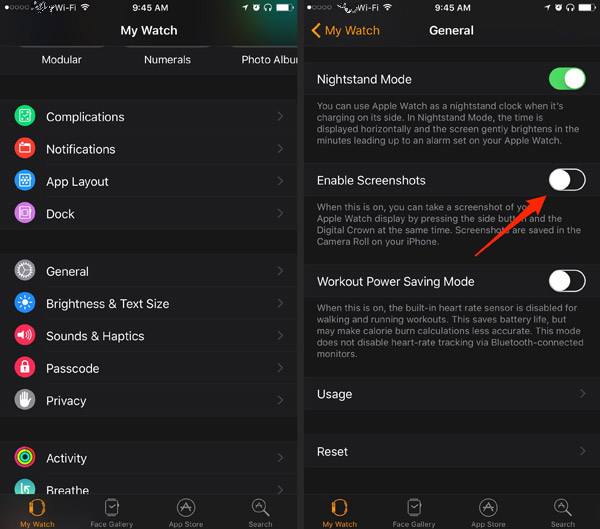
4. Apple Pay.
Чтобы использовать Apple Pay на часах, добавьте банковскую карту в приложение Apple Watch на Айфоне. Когда вы будете готовы платить за что-то, дважды нажмите боковую кнопку для активации Apple Pay. Проведите пальцем по экрану влево или вправо, чтобы выбрать другую карту, а затем, поднесите часы близко к платёжному терминалу.Еще одна выгода от наличия Apple Pay на часах заключается в том, что вы можете использовать его для утверждения покупки на своём Маке. Настройка, включение и кастомизация того, как Apple Pay будет функционировать на часах происходит в приложении Apple Watch на Айфоне под заголовком "Кошелёк и Apple Pay".
5. Пингг Айфона.
Куда-то затерялся Айфон? Проведите пальцем вверх на экрне часов Apple Watch, чтобы отобразить центр управления, и нажмите на иконку пинга Айфона. Звук будет воспроизводиться на Айфоне, даже если он находится в беззвучном режиме. Продолжайте нажимать, чтобы воспроизведение звука не прекращалось.Дополнительная помощь в поиске потерянного Айфона, если он потерялся в темноте или в качестве признака присутствия для слабослышащих - долгое нажатие на тот же значок. Звук будет воспроизводиться и причём вспышка Айфона будет быстро мигать.
6. Продуть динамики от воды.
Владельцы Apple Watch Series 2 могут пойти поплавать не снимая часы, но нужно очищать воду из динамика после каждого погружения.Проведите пальцем вверх по циферблату, открывая Центр управления, и нажмите на иконку в виде капли воды. Это позволит перевести часы в режиме воды, блокируя экран.
Поверните колёсико Digital Crown, чтобы разблокировать часы и удалить воду из громкоговорителя.
7. Быстрое переключение приложений.
Процесс переключения между приложениями на часах может потребовать много тапов и свайпов. Так что в следующий раз, когда вам надо будет переключиться между несколькими приложениями, или просто вернуться к циферблату, дважды нажмите цифровую коронку Digital Crown.8. Два способа использования Сири.
Вы можете активировать Сири, нажав и удерживая цифровую коронку, или, произнести: "Эй, Сири", когда экран включен.9. Док приложений.
С выпуском WatchOS 3, Эпл убрал быстрый просмотр приложений, добавив вместо него Док для приложений.Нажмите боковую кнопку на Apple Watch, чтобы увидеть Док. Вы можете перемещать приложения в Доке, или перетащить любое из них в верхнюю часть экрана часов, чтобы удалить его из Дока.
Еще один вариант редактирования Дока - открыть приложение Apple Watch на Айфоне и нажмите на "Док> Редактировать".
10. SOS для душевного спокойствия.
С выпуском WatchOS 3 в сентябре, Эпл добавила режим SOS на часы Apple Watch. При его включении, удерживая нажатой боковую кнопку на часах, заставит часы набрать местный номер службы экстренной помощи. (112).Вы можете включить или отключить эту функцию в приложении Apple Watch на Айфоне под "Основные> Экстренный вызов SOS".
11. Разблокировка Мака.
Ваши часы Apple Watch обладает сверхфункцию, способную разблокировать Мак, как вы разбудите его.На Маке откройте "Системные настройки> Безопасность и конфиденциальность". Установите галочку, чтобы Apple Watch могли разблокировать ваш Мак и ввести пароль при появлении соответствующего запроса.
